Aan de slag met Azure Blob Storage en JavaScript
In dit artikel leest u hoe u verbinding maakt met Azure Blob Storage met behulp van de Azure Blob Storage-clientbibliotheek v12 voor JavaScript. Zodra de code is verbonden, kan uw code worden uitgevoerd op containers, blobs en functies van de Blob Storage-service.
De voorbeeldcodefragmenten zijn beschikbaar in GitHub als runnable Node.js-bestanden.
Broncodevoorbeelden van API-referentiepakket | (npm) | Library | geven feedback |
Vereisten
- Azure-abonnement: u kunt een gratis abonnement nemen
- Azure Storage-account: maak een opslagaccount
- Node.js LTS
- Voor clienttoepassingen (browsertoepassingen) hebt u bundelprogramma's nodig.
Uw project instellen
Open een opdrachtprompt en ga naar de projectmap. Ga naar
YOUR-DIRECTORYde mapnaam:cd YOUR-DIRECTORYAls u nog geen bestand in uw map hebt
package.json, initialiseert u het project om het bestand te maken:npm init -yInstalleer de Azure Blob Storage-clientbibliotheek voor JavaScript:
npm install @azure/storage-blobAls u wachtwoordloze verbindingen wilt gebruiken met behulp van Microsoft Entra ID, installeert u de Azure Identity-clientbibliotheek voor JavaScript:
npm install @azure/identity
Toegang autoriseren en verbinding maken met Blob Storage
Microsoft Entra ID biedt de veiligste verbinding door de verbindingsidentiteit (beheerde identiteit) te beheren. Met deze functionaliteit zonder wachtwoord kunt u een toepassing ontwikkelen waarvoor geen geheimen (sleutels of verbindingsreeks s) zijn vereist die zijn opgeslagen in de code.
Identiteitstoegang tot de Azure-cloud instellen
Als u zonder wachtwoorden verbinding wilt maken met Azure, moet u een Azure-identiteit instellen of een bestaande identiteit gebruiken. Zodra de identiteit is ingesteld, moet u de juiste rollen toewijzen aan de identiteit.
Als u toegang zonder wachtwoord wilt autoriseren met Microsoft Entra ID, moet u een Azure-referentie gebruiken. Welk type referentie u nodig hebt, is afhankelijk van waar uw toepassing wordt uitgevoerd. Gebruik deze tabel als richtlijn.
| Omgeving | Methode |
|---|---|
| Ontwikkelomgeving | Visual Studio Code |
| Ontwikkelomgeving | Service/principal |
| Apps die in Azure worden gehost | Installatie van door Azure gehoste apps |
| On-premises | Installatie van on-premises apps |
Opslagaccountrollen instellen
Voor uw opslagresource moeten een of meer van de volgende Azure RBAC-rollen zijn toegewezen aan de identiteitsresource waarmee u verbinding wilt maken. Stel de Azure Storage-rollen in voor elke identiteit die u in de vorige stap hebt gemaakt: Azure-cloud, lokale ontwikkeling, on-premises.
Nadat u de installatie hebt voltooid, heeft elke identiteit ten minste één van de juiste rollen nodig:
Een rol voor gegevenstoegang , zoals:
- Lezer voor opslagblobgegevens
- Inzender voor Storage Blob-gegevens
Een resourcerol , zoals:
- Lezer
- Inzender
Uw toepassing bouwen
Tijdens het bouwen van uw toepassing werkt uw code voornamelijk met drie typen resources:
- Het opslagaccount, de unieke naamruimte op het hoogste niveau voor uw Azure Storage-gegevens.
- Containers, die de blobgegevens in uw opslagaccount organiseren.
- Blobs, die ongestructureerde gegevens opslaan, zoals tekst en binaire gegevens.
Het volgende diagram geeft de relatie tussen deze resources weer.
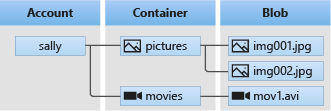
Elk type resource wordt vertegenwoordigd door een of meer gekoppelde JavaScript-clients:
| Klasse | Omschrijving |
|---|---|
| BlobServiceClient | Vertegenwoordigt het Blob Storage-eindpunt voor uw opslagaccount. |
| ContainerClient | Hiermee kunt u Azure Storage-containers en hun blobs bewerken. |
| BlobClient | Hiermee kunt u Azure Storage-blobs bewerken. |
Een BlobServiceClient-object maken
Het BlobServiceClient-object is het bovenste object in de SDK. Met deze client kunt u de service, containers en blobs bewerken.
Zodra uw Azure Storage-accountidentiteitsrollen en uw lokale omgeving zijn ingesteld, maakt u een JavaScript-bestand dat het @azure/identity pakket bevat. Maak een referentie, zoals defaultAzureCredential, om wachtwoordloze verbindingen met Blob Storage te implementeren. Gebruik deze referentie om te verifiëren met een BlobServiceClient-object .
// connect-with-default-azure-credential.js
const { BlobServiceClient } = require('@azure/storage-blob');
const { DefaultAzureCredential } = require('@azure/identity');
require('dotenv').config()
const accountName = process.env.AZURE_STORAGE_ACCOUNT_NAME;
if (!accountName) throw Error('Azure Storage accountName not found');
const blobServiceClient = new BlobServiceClient(
`https://${accountName}.blob.core.windows.net`,
new DefaultAzureCredential()
);
async function main(){
const containerName = 'REPLACE-WITH-EXISTING-CONTAINER-NAME';
const blobName = 'REPLACE-WITH-EXISTING-BLOB-NAME';
const timestamp = Date.now();
const fileName = `my-new-file-${timestamp}.txt`;
// create container client
const containerClient = await blobServiceClient.getContainerClient(containerName);
// create blob client
const blobClient = await containerClient.getBlockBlobClient(blobName);
// download file
await blobClient.downloadToFile(fileName);
console.log(`${fileName} downloaded`);
}
main()
.then(() => console.log(`done`))
.catch((ex) => console.log(`error: ${ex.message}`));
Het dotenv pakket wordt gebruikt om de naam van uw opslagaccount uit een .env bestand te lezen. Dit bestand mag niet worden ingecheckt bij broncodebeheer. Als u een lokale service-principal gebruikt als onderdeel van uw DefaultAzureCredential-configuratie, gaan alle beveiligingsgegevens voor die referentie ook naar het .env bestand.
Als u van plan bent om de toepassing te implementeren op servers en clients die buiten Azure worden uitgevoerd, maakt u een van de referenties die aan uw behoeften voldoen.
Een ContainerClient-object maken
U kunt het ContainerClient-object maken vanuit de BlobServiceClient of rechtstreeks.
ContainerClient-object maken vanuit BlobServiceClient
Maak het ContainerClient-object op basis van de BlobServiceClient.
// Azure Storage dependency
const {
StorageSharedKeyCredential,
BlobServiceClient,
} = require("@azure/storage-blob");
// For development environment - include environment variables from .env
require("dotenv").config();
// Azure Storage resource name
const accountName = process.env.AZURE_STORAGE_ACCOUNT_NAME;
if (!accountName) throw Error("Azure Storage accountName not found");
// Azure Storage resource key
const accountKey = process.env.AZURE_STORAGE_ACCOUNT_KEY;
if (!accountKey) throw Error("Azure Storage accountKey not found");
// Create credential
const sharedKeyCredential = new StorageSharedKeyCredential(
accountName,
accountKey
);
const baseUrl = `https://${accountName}.blob.core.windows.net`;
const containerName = `my-container`;
// Create BlobServiceClient
const blobServiceClient = new BlobServiceClient(
`${baseUrl}`,
sharedKeyCredential
);
async function main() {
try {
// Create container client
const containerClient = await blobServiceClient.getContainerClient(
containerName
);
// do something with containerClient...
let i = 1;
// List blobs in container
for await (const blob of containerClient.listBlobsFlat()) {
console.log(`Blob ${i++}: ${blob.name}`);
}
} catch (err) {
console.log(err);
throw err;
}
}
main()
.then(() => console.log(`done`))
.catch((ex) => console.log(ex.message));
ContainerClient rechtstreeks maken
// Azure Storage dependency
const {
ContainerClient
} = require("@azure/storage-blob");
// Azure authentication for credential dependency
const { DefaultAzureCredential } = require('@azure/identity');
// For development environment - include environment variables from .env
require("dotenv").config();
// Azure Storage resource name
const accountName = process.env.AZURE_STORAGE_ACCOUNT_NAME;
if (!accountName) throw Error("Azure Storage accountName not found");
// Azure SDK needs base URL
const baseUrl = `https://${accountName}.blob.core.windows.net`;
// Unique container name
const timeStamp = Date.now();
const containerName = `test`;
async function main() {
try {
// create container client from DefaultAzureCredential
const containerClient = new ContainerClient(
`${baseUrl}/${containerName}`,
new DefaultAzureCredential()
);
// do something with containerClient...
let i = 1;
// List blobs in container
for await (const blob of containerClient.listBlobsFlat()) {
console.log(`Blob ${i++}: ${blob.name}`);
}
} catch (err) {
console.log(err);
throw err;
}
}
main()
.then(() => console.log(`done`))
.catch((ex) => console.log(ex.message));
Het dotenv pakket wordt gebruikt om de naam van uw opslagaccount uit een .env bestand te lezen. Dit bestand mag niet worden ingecheckt bij broncodebeheer.
Een BlobClient-object maken
U kunt een van de Onderstaande BlobClient-objecten maken, hetzij vanuit een ContainerClient, hetzij rechtstreeks.
Lijst met Blob-clients:
BlobClient-object maken vanuit ContainerClient
// Azure Storage dependency
const {
StorageSharedKeyCredential,
ContainerClient
} = require("@azure/storage-blob");
// For development environment - include environment variables from .env
require("dotenv").config();
// Azure Storage resource name
const accountName = process.env.AZURE_STORAGE_ACCOUNT_NAME;
if (!accountName) throw Error("Azure Storage accountName not found");
// Azure Storage resource key
const accountKey = process.env.AZURE_STORAGE_ACCOUNT_KEY;
if (!accountKey) throw Error("Azure Storage accountKey not found");
// Create credential
const sharedKeyCredential = new StorageSharedKeyCredential(
accountName,
accountKey
);
const baseUrl = `https://${accountName}.blob.core.windows.net`;
const containerName = `my-container`;
const blobName = `my-blob`;
// Create ContainerClient
const containerClient = new ContainerClient(
`${baseUrl}/${containerName}`,
sharedKeyCredential
);
async function main() {
try {
// Create BlobClient object
const blobClient = containerClient.getBlobClient(blobName);
// do something with blobClient...
const properties = await blobClient.getProperties();
console.log(`Blob ${blobName} properties:`);
// get BlockBlobClient from blobClient
const blockBlobClient = blobClient.getBlockBlobClient();
// do something with blockBlobClient...
const downloadResponse = await blockBlobClient.download(0);
} catch (err) {
console.log(err);
throw err;
}
}
main()
.then(() => console.log(`done`))
.catch((ex) => console.log(ex.message));
BlobClient rechtstreeks maken
// Azure Storage dependency
const { BlockBlobClient } = require("@azure/storage-blob");
// Azure authentication for credential dependency
const { DefaultAzureCredential } = require('@azure/identity');
// For development environment - include environment variables from .env
require("dotenv").config();
// Azure Storage resource name
const accountName = process.env.AZURE_STORAGE_ACCOUNT_NAME;
if (!accountName) throw Error("Azure Storage accountName not found");
// Azure SDK needs base URL
const baseUrl = `https://${accountName}.blob.core.windows.net`;
// Container must exist prior to running this script
const containerName = `test`;
// Random blob name and contents
const timeStamp = Date.now();
const blobName = `${timeStamp}-my-blob.txt`;
const fileContentsAsString = "Hello there.";
async function main(){
// Create a client that can authenticate with Azure Active Directory
const client = new BlockBlobClient(
`${baseUrl}/${containerName}/${blobName}`,
new DefaultAzureCredential()
);
// Get file url - available before contents are uploaded
console.log(`blob.url: ${client.url}`);
// Upload file contents
const result = await client.upload(fileContentsAsString, fileContentsAsString.length);
// Get results
return result;
}
main().then((result) => console.log(result)).catch((ex) => console.log(ex.message));
/*
Response looks like this:
{
etag: '"0x8DAD247F1F4896E"',
lastModified: 2022-11-29T20:26:07.000Z,
contentMD5: <Buffer 9d 6a 29 63 87 20 77 db 67 4a 27 a3 9c 49 2e 61>,
clientRequestId: 'a07fdd1f-5937-44c7-984f-0699a48a05c0',
requestId: '3580e726-201e-0045-1a30-0474f6000000',
version: '2021-04-10',
date: 2022-11-29T20:26:06.000Z,
isServerEncrypted: true,
'content-length': '0',
server: 'Windows-Azure-Blob/1.0 Microsoft-HTTPAPI/2.0',
'x-ms-content-crc64': 'BLv7vb1ONT8=',
body: undefined
}
*/
Het dotenv pakket wordt gebruikt om de naam van uw opslagaccount uit een .env bestand te lezen. Dit bestand mag niet worden ingecheckt bij broncodebeheer.